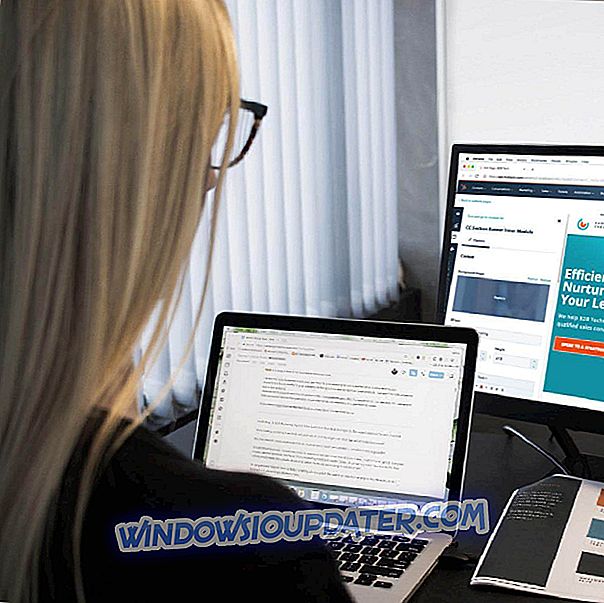Schritte zum Beheben von Surface Pen-Neigungsproblemen
- Überprüfen Sie die App-Kompatibilität
- Auf Updates prüfen
- Passen Sie die Stiftempfindlichkeit an
- Passen Sie die Pinseleinstellungen an
Eine der wichtigsten Funktionen des neuen Surface Pen ist die Neigungsfunktion. Der Grund liegt ebenfalls auf der Hand, da Benutzer neue Fähigkeiten erhalten, um ihre Kreativität zu verlieren. Tatsächlich können Sie mit der neuen Neigungsfunktion denselben Effekt wie Sprichwort, Schattierung, Kanten usw. erzielen. Die Technik ist auch ähnlich, da Sie den Stift nur in einem Winkel von etwa 45 Grad halten müssen, um den Putzeffekt zu erzielen.
Trotz der erstaunlichen Effekte, die die Tilt-Funktion mit sich bringen kann, gibt es auch Fälle, in denen Benutzer sich darüber beschwert haben, dass die Funktion mit ihrem Surface Pen nicht funktioniert. Andererseits ist es nicht zu aufwendig, die Dinge wieder auf den Trakt zu bringen, da nur ein paar einfache Schritte erforderlich sind, um die Tilt-Funktion erneut zu aktivieren.
So stellen Sie die Tilt-Funktion auf dem Surface Pen wieder her
Lösung 1 - Überprüfen Sie die App-Kompatibilität

Die Tilt-Funktion ist app-abhängig. Das bedeutet, dass Sie den Effekt nur sehen können, wenn die App dies unterstützt. Zu den Apps, die mit dem neuen Surface Pen kompatibel sind, gehören Sketchable, Mental Canvas, DrawBoard PDF, StaffPad und Plumbago.
Natürlich ist dies nicht die umfassendste Liste, so dass es möglicherweise noch einige andere Apps gibt, die mit dem neuen Surface Pen und all seinen Funktionen kompatibel sind. Wenn Sie die Neigungsfunktion nicht verwenden können, prüfen Sie, ob die App mit dem neuen Surface Pen kompatibel ist.
Lösung 2 - Nach Updates suchen
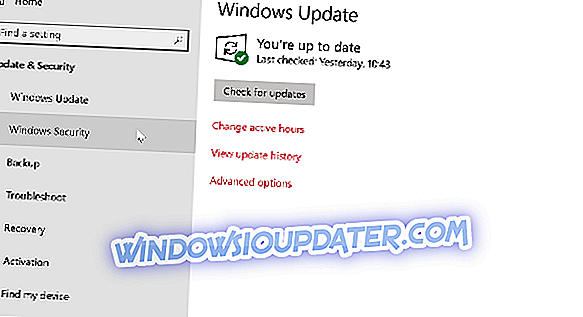
Stellen Sie sicher, dass Sie die neuesten Versionen der entsprechenden Software ausführen, da ältere Versionen häufig die Leistung des Surface Pen beeinträchtigen. Wenn es sich also um das Surface Pro oder das Surface Book 2 handelt, die zur Zeit die einzigen Geräte sind, die die Neigungsfunktion des Surface-Stiftes unterstützen, müssen Sie sicherstellen, dass auf beiden Geräten die neuesten Versionen von Windows 10 ausgeführt werden.
Darüber hinaus muss Microsoft noch bekannt geben, ob andere Surface-Geräte aktualisiert werden sollten, um sie mit dem neuen Surface Pen und der zukünftigen Neigung zu kombinieren. Suchen Sie daher nach Updates, wenn Sie andere Oberflächengeräte als die beiden oben aufgeführten besitzen.
Lösung 3 - Passen Sie die Stiftempfindlichkeit an
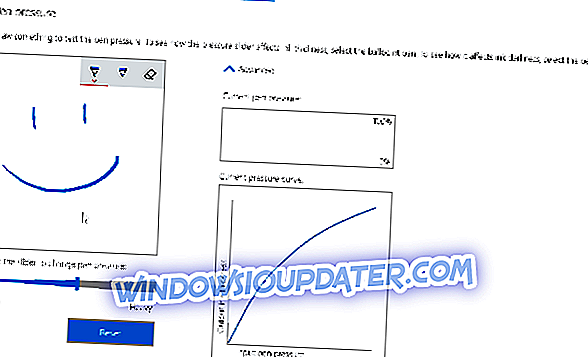
Es wurde festgestellt, dass auch die Stiftempfindlichkeit angepasst wird, um die Neigungsfunktion zu aktivieren. So machen Sie es.
- Starten Sie die Surface App. Sie können dies einfach tun, indem Sie im Suchfeld der Taskleiste Surface eingeben. Alternativ können Sie es auch manuell über die Schaltfläche Start suchen.
- Wählen Sie in der Surface-App das Stiftsymbol. Passen Sie danach die Stiftempfindlichkeit an, indem Sie den Anweisungen auf dem Bildschirm folgen.
Lösung 4 - Passen Sie die Pinseleinstellungen an
Es wurde oft festgestellt, dass die Neigungsfunktion immer funktioniert hat, obwohl die Benutzer sie aufgrund einer falschen Pinseleinstellung nicht visualisieren konnten. In der Dokumentation zu den einzelnen Apps können Sie Änderungen an den Pinseleinstellungen vornehmen, so dass der Neigungseffekt sichtbar wird.
Dies sollte alles sein, was Sie tun müssen, wenn die Neigungsfunktion Ihres Surface Pen nicht funktioniert.
Hier sind auch einige zusätzliche Ressourcen, auf die Sie sich beziehen könnten.
- Bei der Erstellung des Herbst-Erstellers-Updates werden viele Probleme mit dem Oberflächenstift ausgelöst
- Fehler des Oberflächenstift-Treibers: 3 schnelle Lösungen zur Behebung
- Oberflächenaktualisierungen stehen aus? So beheben Sie das Problem in Windows 10